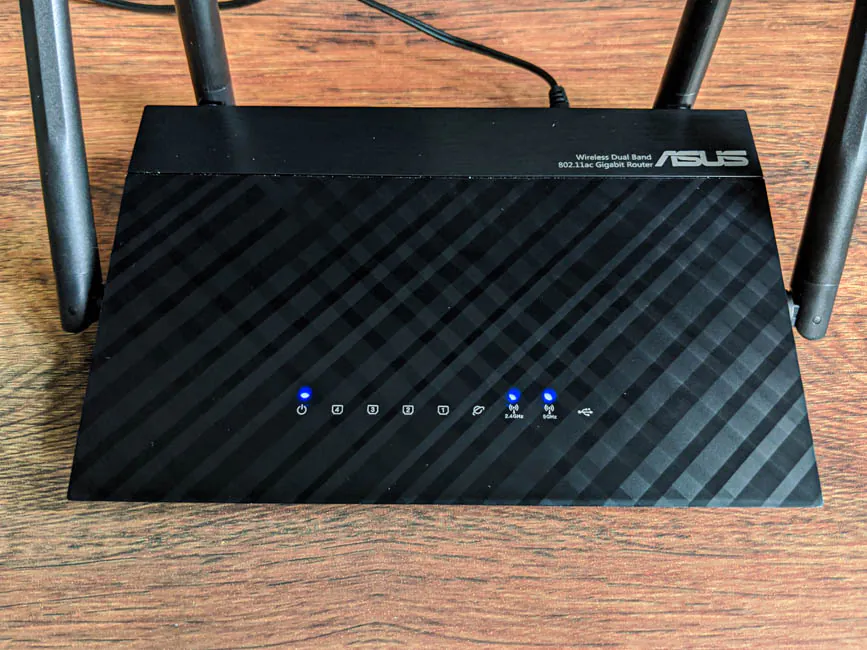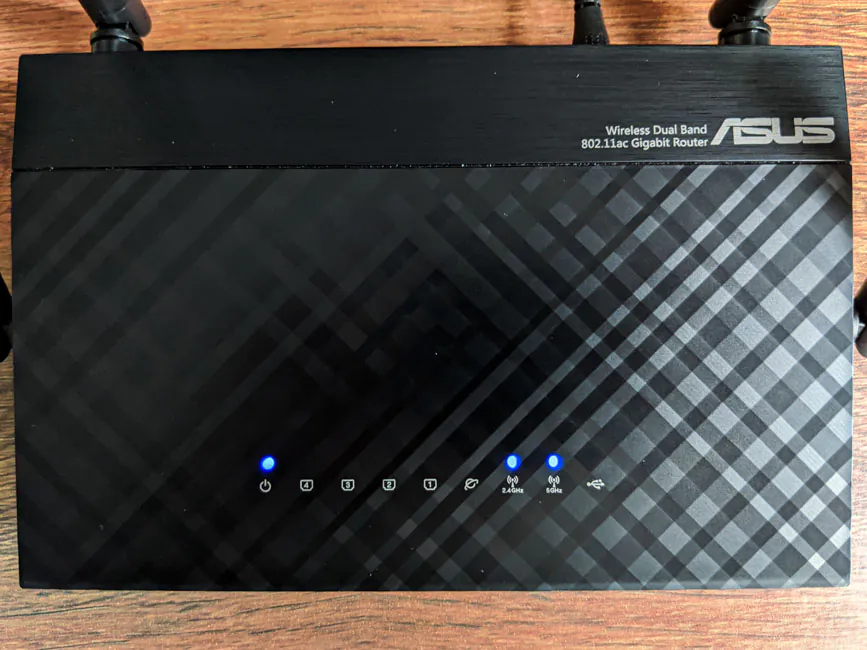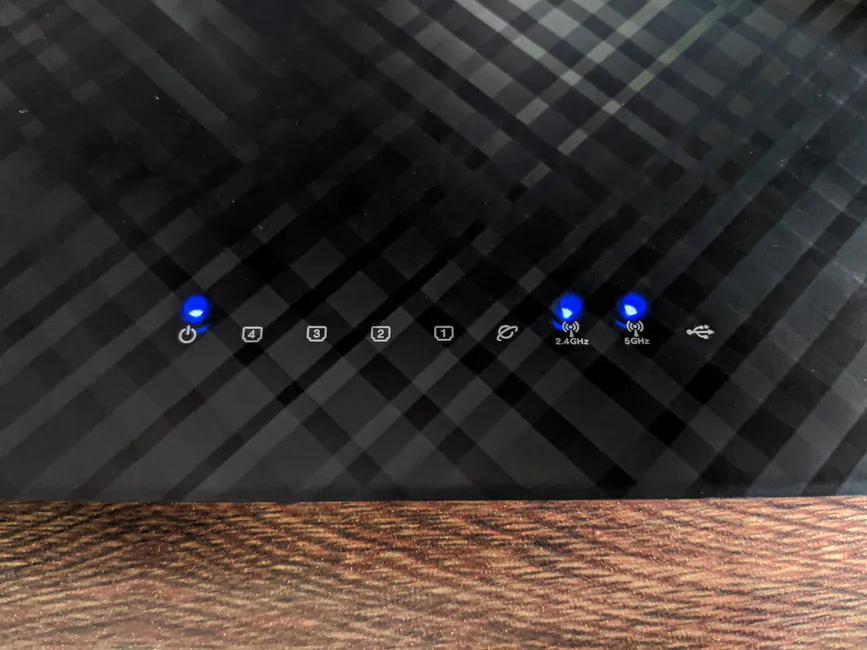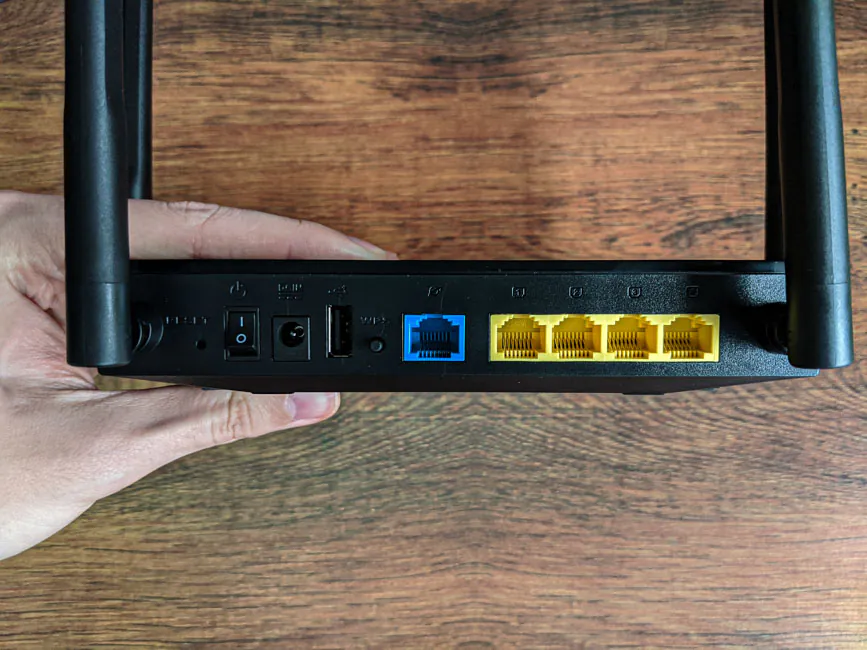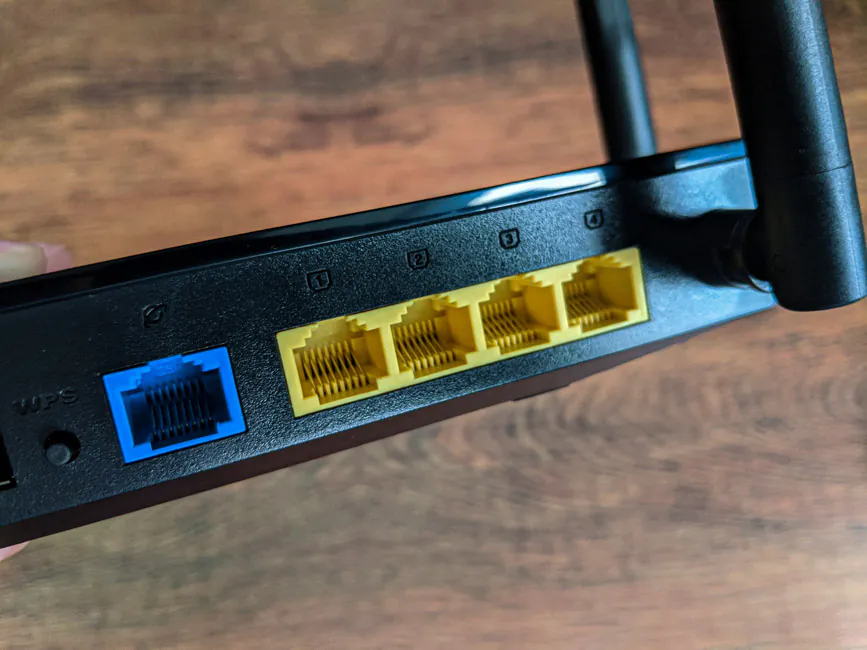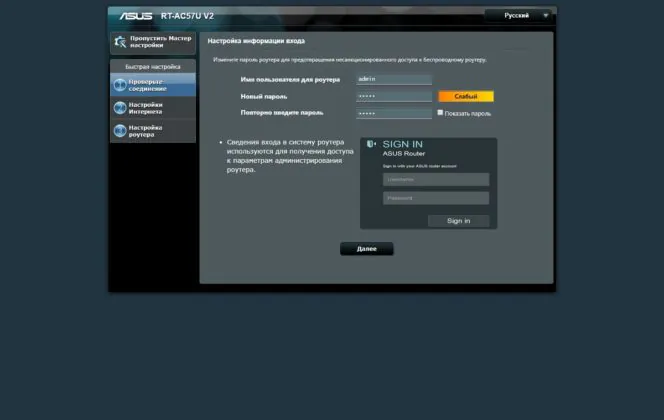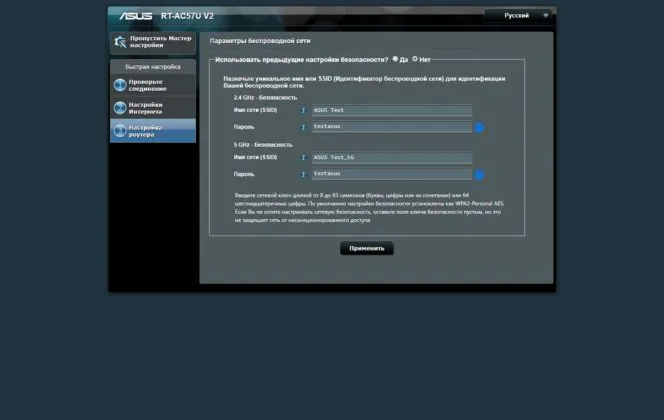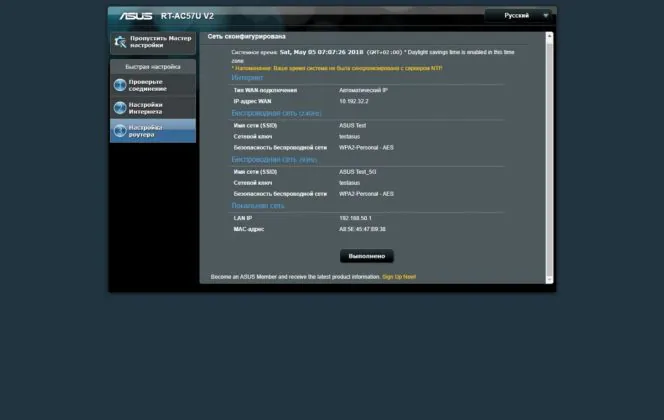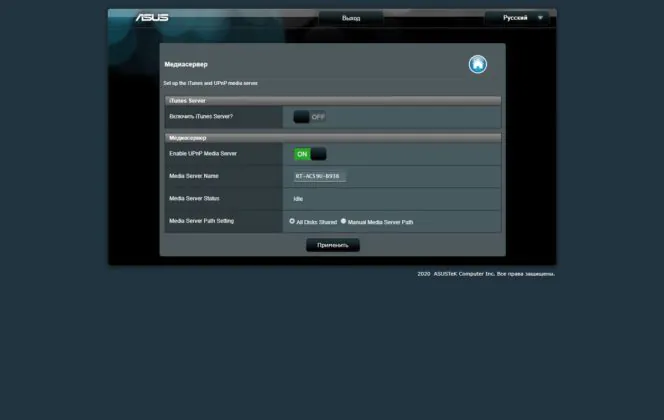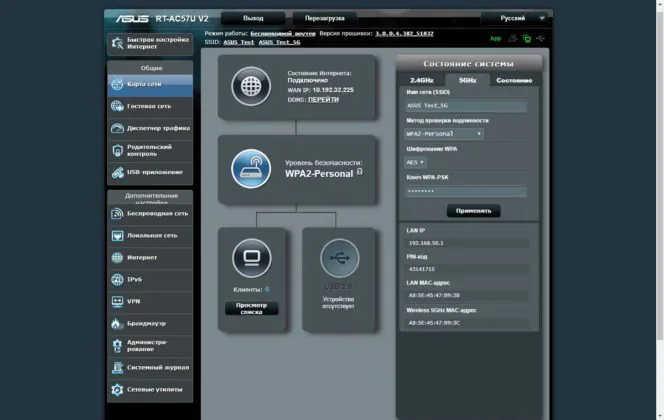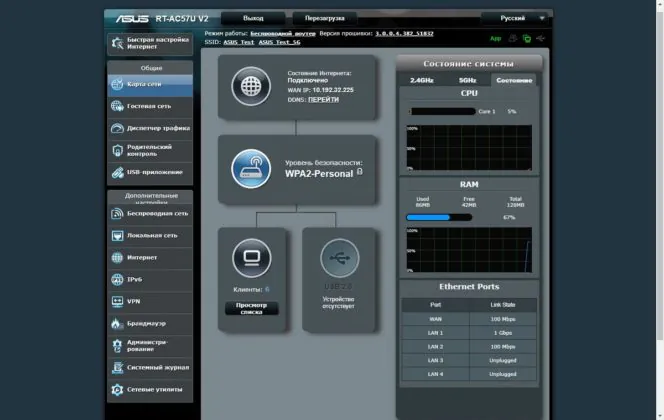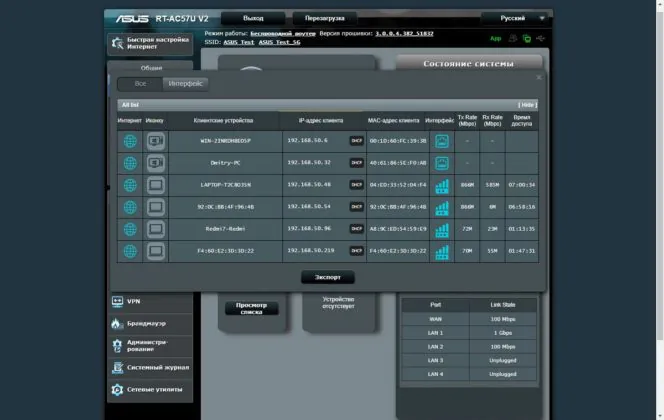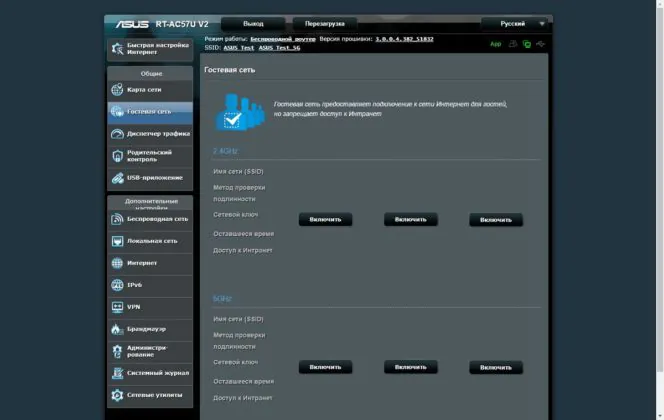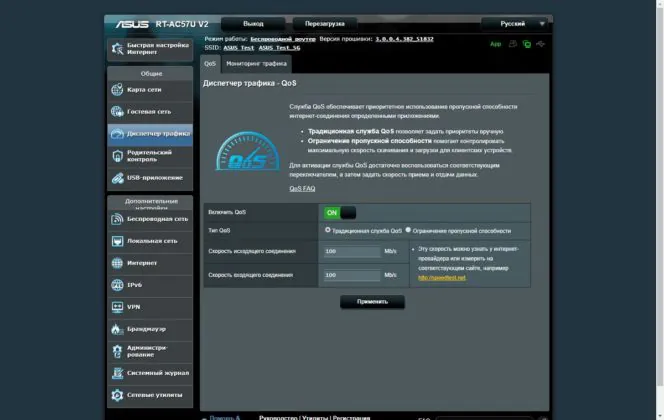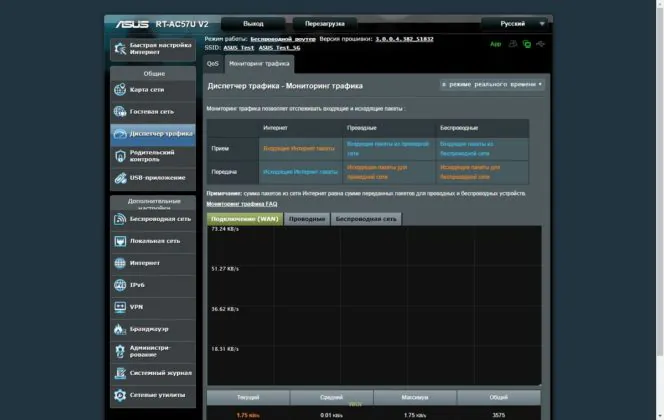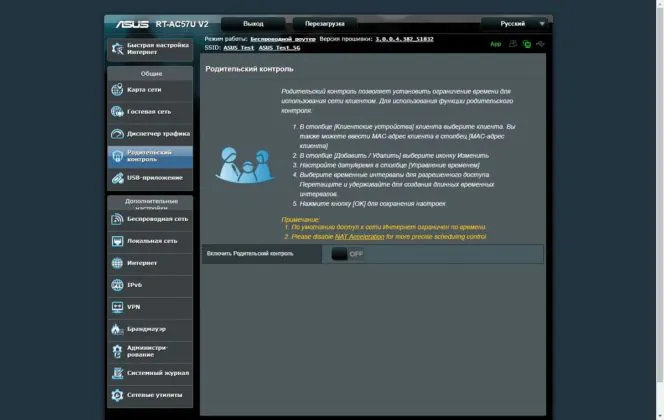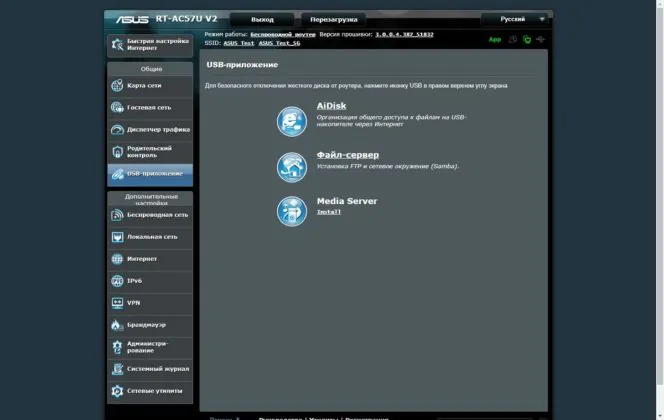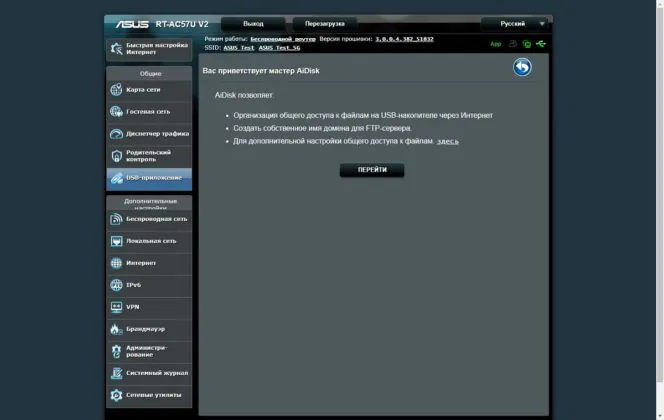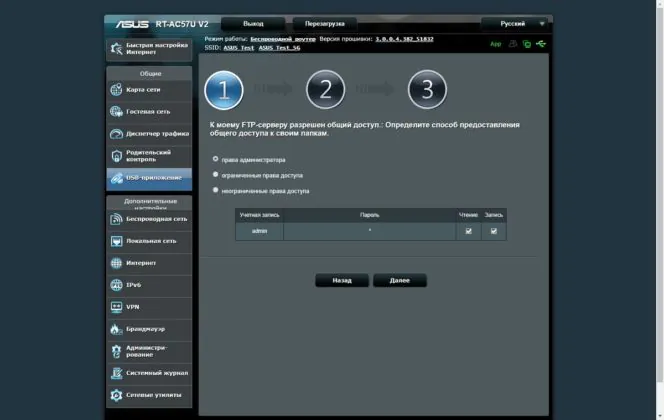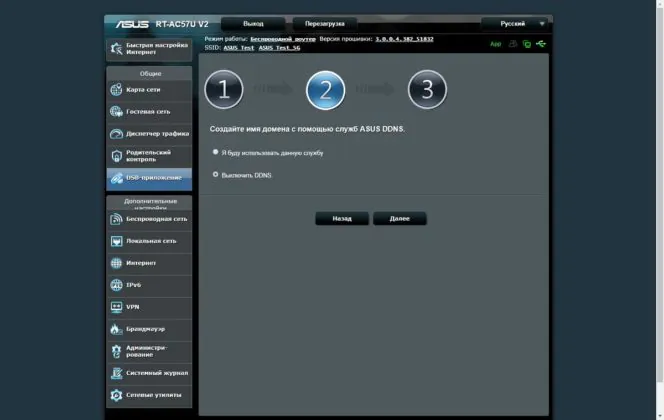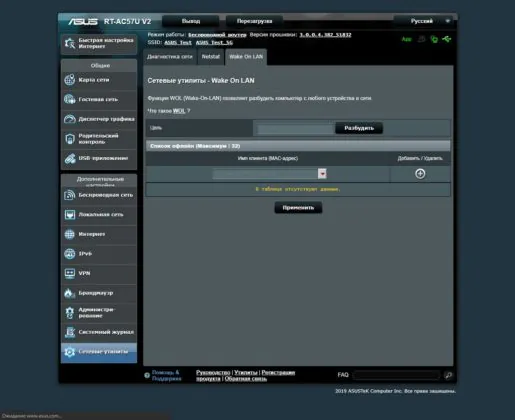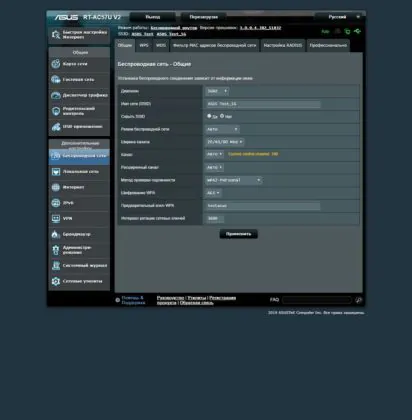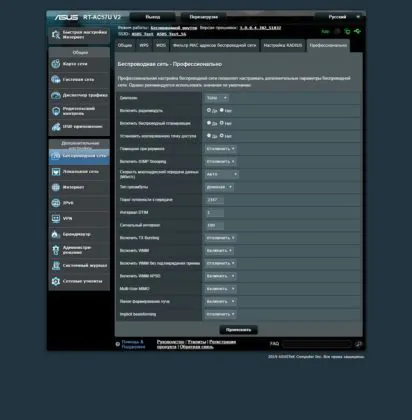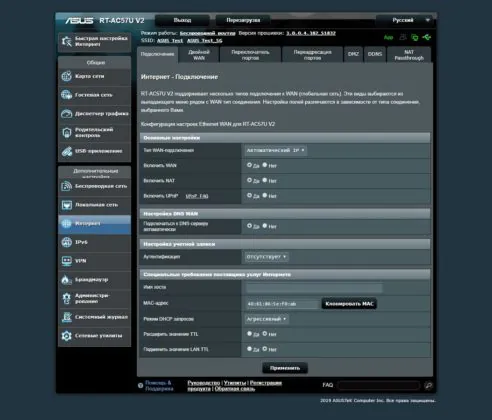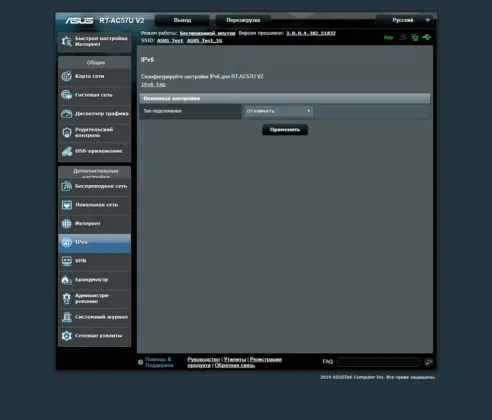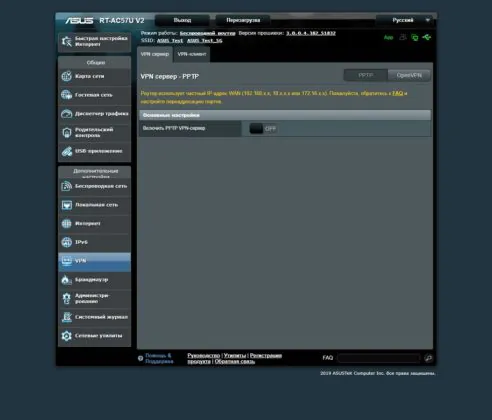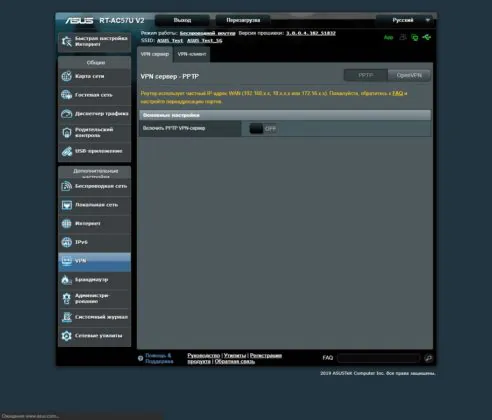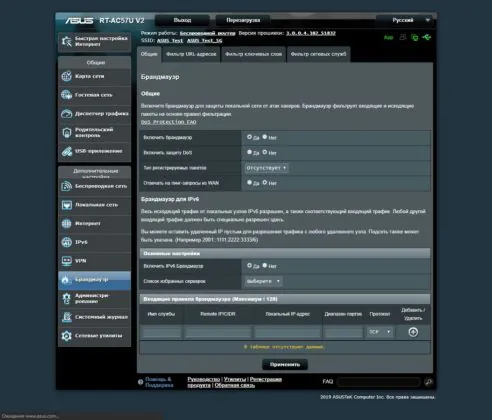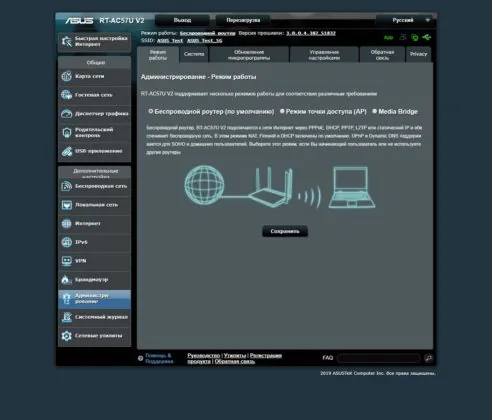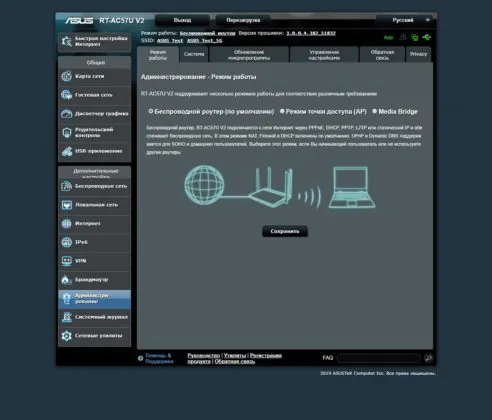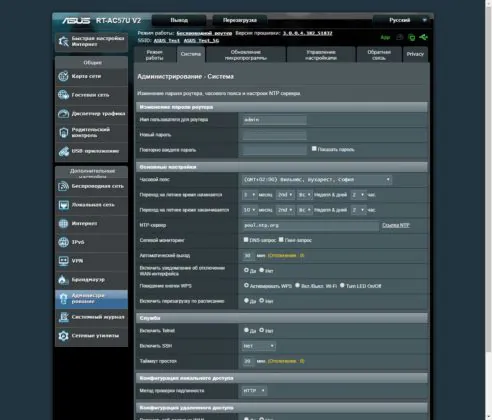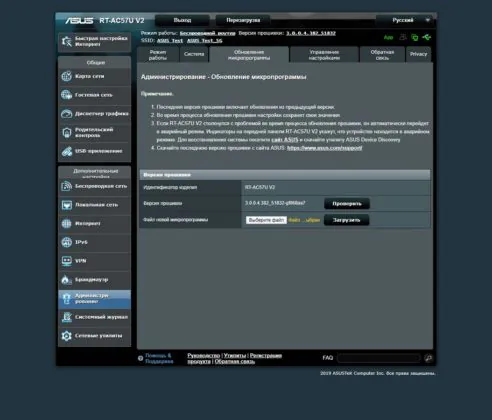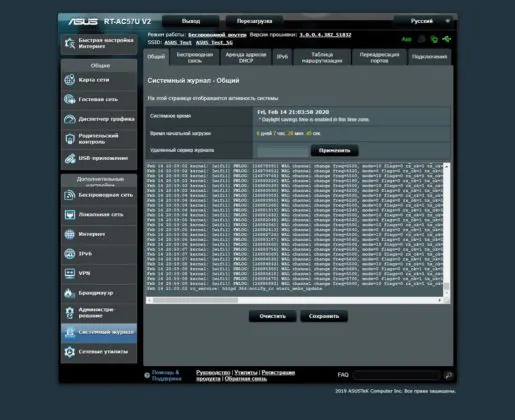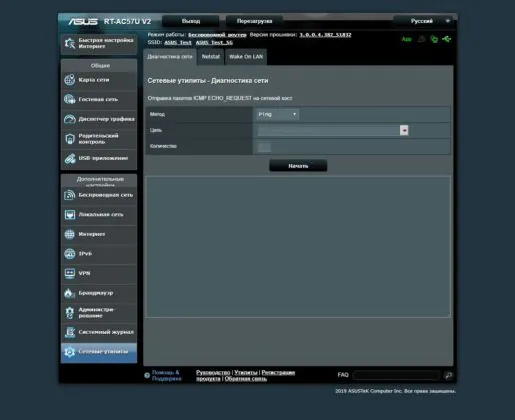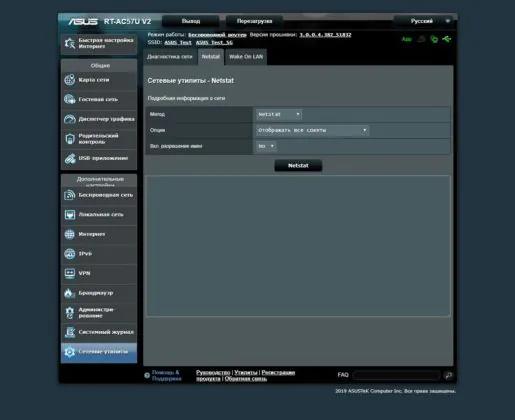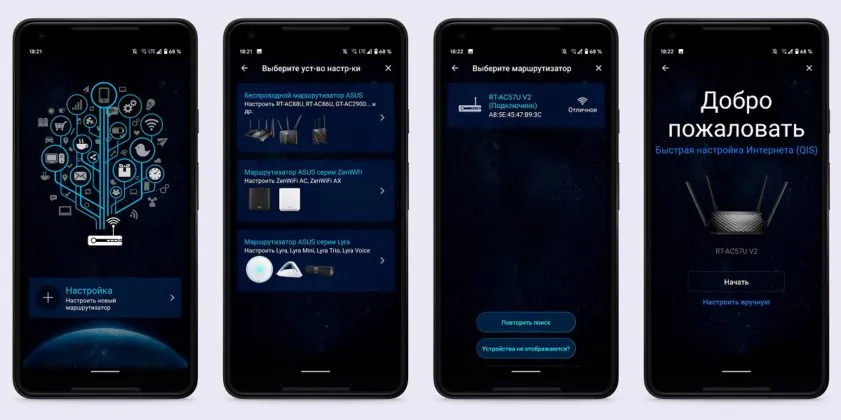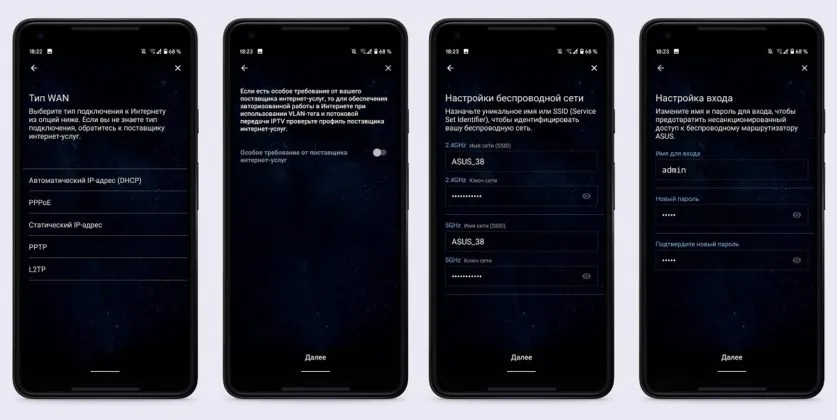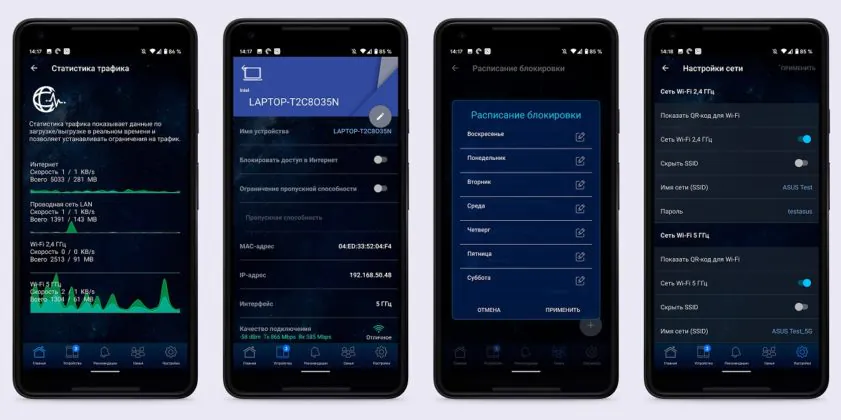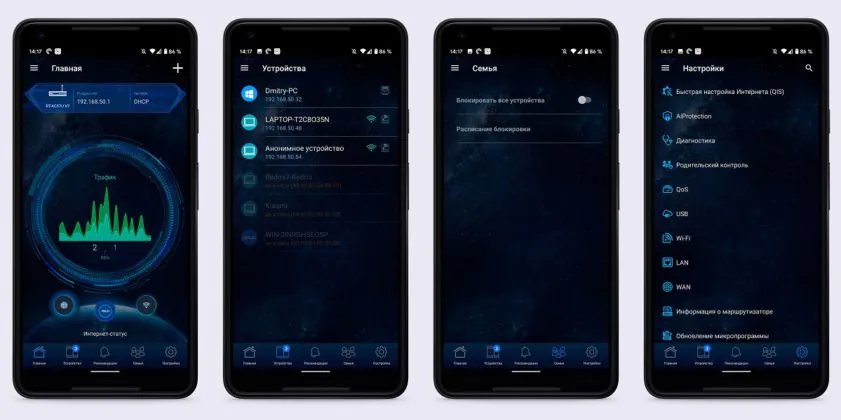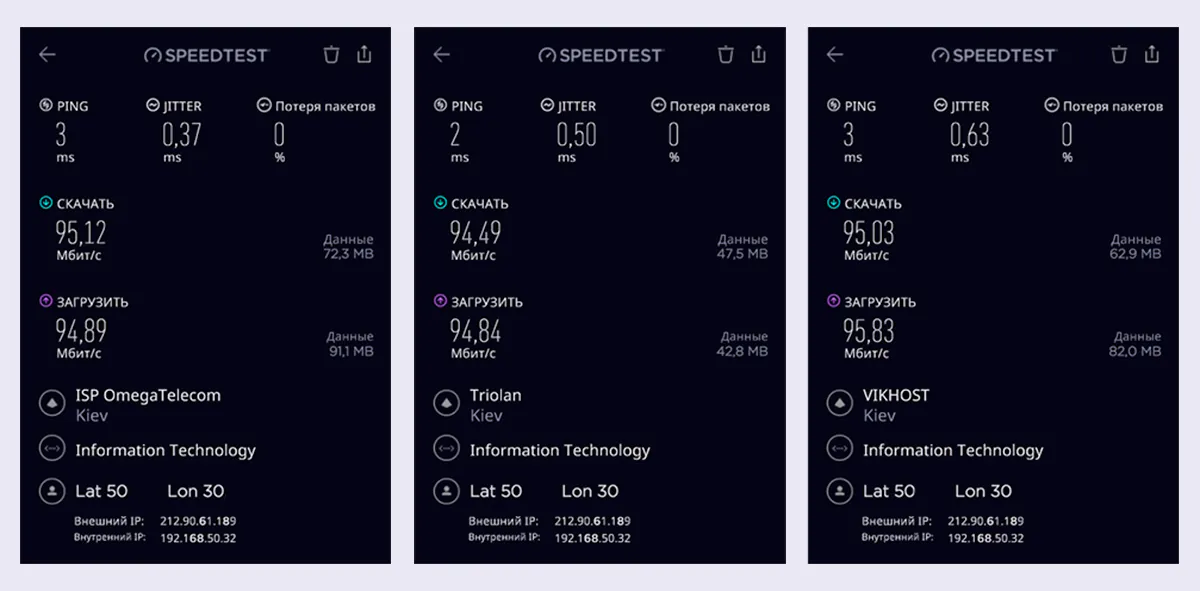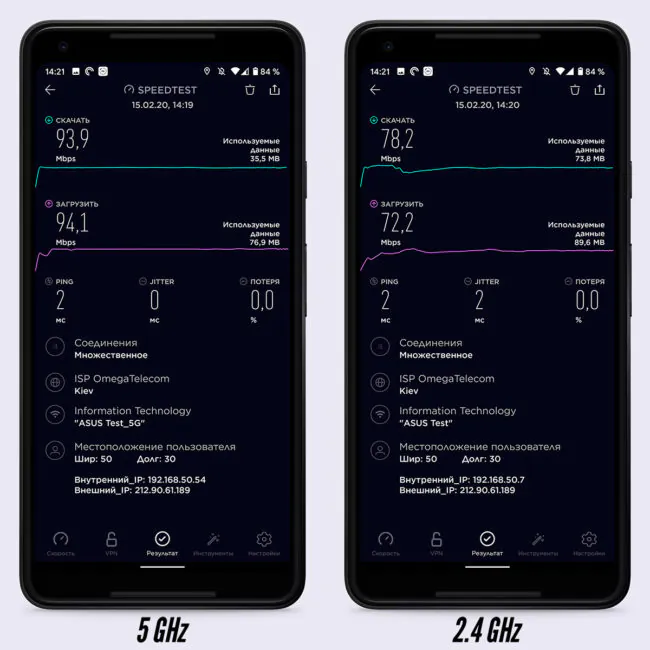В сегодняшнем обзоре мы познакомимся с маршрутизатором ASUS RT-AC57U V2. Как можно понять из названия новинки, это обновление предыдущей модели ASUS RT-AC57U. Давайте посмотрим, какими особенностями оснастили вторую ревизию среднебюджетного роутера.

Технические характеристики ASUS RT-AC57U V2
| Стандарты | IEEE 802.11a, IEEE 802.11b, IEEE 802.11g, IEEE 802.11n, IEEE 802.11ac |
| Категория | AC1200: 300+867 Мбит/с |
| Покрытие | Большие дома |
| Скорость передачи данных | 802.11a: 6,9,12,18,24,36,48,54 Мбит/с 802.11b: 1, 2, 5.5, 11 Мбит/с 802.11g: 6,9,12,18,24,36,48,54 Мбит/с 802.11n: до 300 Мбит/с 802.11ac: до 867 Мбит/с |
| Антенна | 4 внешние антенны 2 дБи |
| Передача / прием | Технология MIMO
2.4 ГГц 2×2 - Advertisement - |
| Память | ПЗУ: 16 МБ ОЗУ: 128 МБ |
| Рабочая частота | 2.4 ГГц / 5 ГГц |
| Шифрование | 64-bit WEP, 128-bit WEP, WPA2-PSK, WPA-PSK, WPA-Enterprise, WPA2-Enterprise, WPS |
| Управление | UPnP, DLNA, IGMP v1/v2/v3, DNS Proxy, DHCP, SNMP, NTP Client, DDNS, Port Trigger, Port Forwarding, DMZ |
| Поддержка VPN | IPSec Pass-Through PPTP Pass-Through L2TP Pass-Through |
| Тип подключения WAN | Динамический IP, Статический IP, PPPoE (MPPE), PPTP, L2TP, поддержка WAN Bridge |
| Интерфейсы | RJ45 10/100/1000 BaseT для WAN × 1 RJ45 10/100/1000 BaseT для LAN × 4 |
| Функции | Мобильное приложение MU-MIMO Traffic Analyzer Traditional QoS Родительский контроль Гостевая сеть: 2.4 ГГц × 3, 5 ГГц × 3 VPN-сервер: PPTP Server, OpenVPN Server VPN-клиент: PPTP, L2TP, OpenVPN AiDisk Samba- и FTP-сервер Dual WAN IPTV Beamforming |
| Кнопки | WPS, Reset, Power |
| Светодиодные индикаторы | Power × 1 WAN × 1 LAN × 4 Wi-Fi × 2 USB × 1 |
| Питание | 110V~240V (50~60Hz) 12V/1.5A |
| Совместимость с ОС | Windows 7, 8.1, 10 Mac OS X 10.9 и выше |
| Размеры | 12,5×19,2×3 см |
| Масса | 348 г |
| Цвет | Черный |
| Режимы работы | Беспроводной маршрутизатор Точка доступа Медиамост |
Стоимость
Приобрести маршрутизатор ASUS RT-AC57U V2 в Украине можно в среднем за 1300 гривен ($53) в зависимости от магазина. Также приятной особенностью можно считать гарантийную поддержу на протяжении 3 лет, что для такого устройства — немало.
Комплект поставки
Поставляется ASUS RT-AC57U V2 в квадратной коробке средних размеров вместе с адаптером питания (12В/1,5А), сетевым кабелем Ethernet синего цвета и сопроводительной документацией.
Внешний вид и компоновка элементов
Дизайном ASUS RT-AC57U V2 не сможет удивить пользователя, который уже имел в своем распоряжении какую-то другую модель того же производителя. А всё дело в том, что подобный внешний вид эксплуатируется компанией уже не один год и определенная узнаваемость у этого образа уже закрепилась.
Верхняя панель разделена на две разные текстурированные поверхности. Полоска сверху имитирует шлифованный металл, а основная часть с ромбовидной фактурой, которая симпатично преломляется на свету.
Корпус полностью пластиковый, но пластик — качественный, и что ещё немаловажно — глянца здесь минимум. Фактически, последний наблюдается только на тонких торцах верхней крышки. Сборка также очень хорошая, устройство ощущается надежным.

В правом верхнем углу — логотип ASUS и немного надписей-характеристик. Внизу же есть девять индикаторов, отображающих состояние устройства, сети, портов. Спереди — нет ничего. Справа и слева — диагональные прорези для охлаждения внутренних компонентов и по одной антенне.
Сзади же расположены все остальные и привычные элементы. Помимо ещё двух антенн, есть отверстие с кнопкой сброса (Reset), тумблер включения/отключения роутера, разъем подключения питания, USB-порт, кнопка активации WPS, WAN-порт и четыре LAN-порта.
Ну и снизу всё как всегда: много вентиляционных вырезов, стикер с информацией по центру, два крестообразных крепления для настенного способа установки и четыре прорезиненные ножки для устойчивости на ровной поверхности.
Настройка и управление ASUS RT-AC57U V2
Настраивается роутер буквально в три шага. Предварительно надо включить питание и подключить к маршрутизатору кабель провайдера и ПК. Либо же подключиться беспроводным способом к сети, которую он создаст по умолчанию.

Далее переходим на страницу router.asus.com и придумываем имя пользователя и пароль для доступа к панели управления ASUSWRT. При необходимости можно войти в аккаунт ASUS Router. Вторым шагом вводим желаемое имя беспроводной сети и пароль для двух диапазонов, либо оставляем стандартные значения. И последнее окно — сверяем и подтверждаем настройки. На этом первоначальная настройка ASUS RT-AC57U V2 завершена.
Сам интерфейс довольно привычный и разделен на две категории: общие и дополнительный настройки. В первой можно посмотреть карту сети: состояние, список подключенных устройство, быстро сменить имя/пароль беспроводной сети, увидеть нагрузку на железо. Здесь же гостевая сеть, диспетчер трафика (QoS), родительский контроль и настройки USB с тремя приложениями: AiDisk, файл-сервер, медиа-сервер.
Дополнительные настройки предоставляют более гибкие возможности по настройке беспроводной и локальной сетей, IPv6, VPN (сервер и клиент), брандмауэра и выбор режима работы. Есть системный журнал со всей сводкой и прочие сетевые утилиты (диагностика, Netstat, WOL). Функций здесь действительно очень много, скриншоты с основных вкладок — ниже в галерее.
Приложение ASUS Router
Приложение для мобильных платформ естественно тоже есть и называется ASUS Router. В нем можно провести начальную настройку роутера ASUS RT-AC57U V2 или контролировать его дальнейшую работу после настройки через веб-панель.
Android:
iOS:
Открываем приложение, предварительно подключившись к сети, которую роутер создал по умолчанию. Выбираем первую категорию устройств, после обнаружения выбираем наш RT-AC57U V2, указываем тип подключения, по надобности включаем дополнительные настройки провайдера, указываем имя наших сетей и пароли к ним, данные для доступа к настройкам роутера и сохраняемся.
Как видите, настраивается маршрутизатор не сказать, что сложно. Однако если нужно клонировать MAC-адрес, то здесь одним лишь приложением, увы, не обойтись. Придется воспользоваться веб-интерфейсом.
Что можно делать в приложении? Отслеживать трафик в реальном времени, управлять подключенными устройствами (переименовывать, блокировать доступ, ограничивать пропускную способность), управлять семейным контролем, и конечно же менять большинство настроек маршрутизатора.
Оснащение и опыт использования ASUS RT-AC57U V2
ASUS RT-AC57U V2 — двухдиапазонный маршрутизатор класса AC1200, что говорит нам о максимальной общей скорости передачи 1167 Мбит/с по двум диапазонам. Соответственно на частоте 2,4 ГГц — до 300, на 5 ГГц — до 867 Мбит/с. Порты, естественно, гигабитные. Среди прочих характеристик можно отметить технологию MIMO (2×2). Четыре внешние антенны с усилением 2 дБи. Технология формирования направленного луча, Beamforming, — тоже поддерживается.

Порт USB тоже есть, но стандарта 2.0 и он служит только для подключения к нему накопителя. Конечно, стандарт порта не позволяет получить очень высокие скорости и это стоит учитывать перед приобретением. Тем не менее, если использовать его для удаленного доступа к каким-либо документам и небольшим файлам, то почему бы и нет.
У роутера нет ни малейших нюансов со стабильностью, качеством и скоростью передачи данных. Нагрузка средним количеством устройств (5-6), как проводным, так и беспроводным, способом — не создает трудностей для ASUS RT-AC57U V2. Скорости на протяжении всего периода тестирования и использования были максимальными для моего тарифа.
Выводы
ASUS RT-AC57U V2 — прекрасный во всех планах маршрутизатор для тех, кому важно получить функциональный и стабильный гигабитный роутер для дома и при этом за вполне вменяемую цену.

Цены в магазинах
Украина
- Rozetka
- Hotline
- Все магазины
Россия
- Eldorado
- Ситилинк
- Все магазины